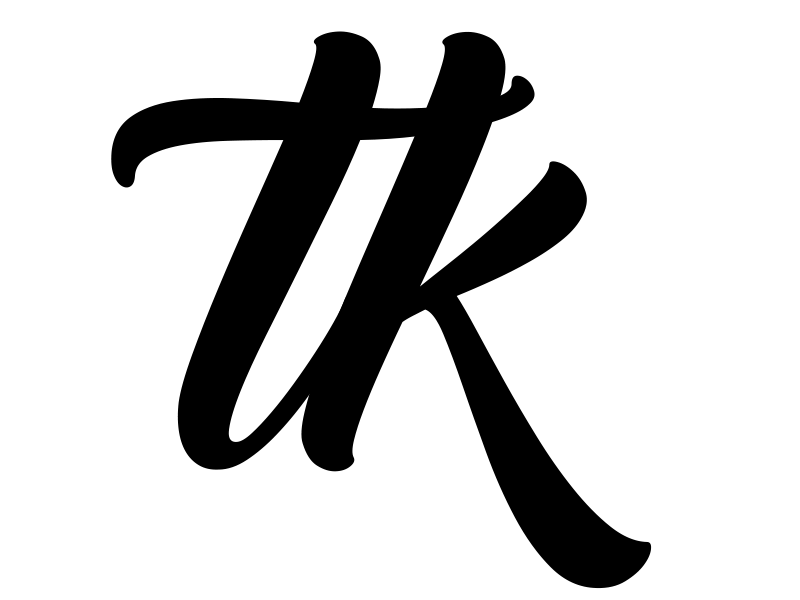Windows 11 ve Windows 10‘da varsayılan olarak gelen “Fotoğraflar” uygulamasına yerine “Windows Fotoğraf Görüntüleyici“sini aktif etmek için aşağıdaki adımları takip etmeniz yeterli.
Öncelikle aşağıda bulunan Windows 11 Fotoğraf Görüntüleyicisini Aktif Etme.zip dosyasını indiriyoruz.

İlgili dosyayı indirdikten sonra Extract All (Tümünü Ayıkla) diyerek klasöre çıkartıyoruz.

Dosyaları klasöre çıkarmış olduk.

Windows Fotoğraf Görüntüleyicisini aktif etmek için Aktif Et yazan regedit dosyasını sağ tıklayıp Open (Aç) diyoruz ve gelen uyarılara Yes (Evet) diyerek devam ediyoruz.

Regedit ayarımızı başarılı bir şekilde aktif ettikten sonra, Windows Fotoğraf Görüntüleyicisi ile açmak istediğimiz fotoğrafa sağ tıklayıp, Open with (Birlikte aç) ve sonrasında Choose another app (Farklı bir uygulama seç) diyerek devam ediyoruz.

Gelen ekranda More apps (Daha fazla uygulama) seçeneğine tıklıyoruz ve Windows Photo Viewer (Windows Fotoğraf Görüntüleyicisi) seçip OK (Tamam) butonuna tıklıyoruz.
Alway use this app to open .png files (.png dosyalarını açmak için her zaman bu uygulamayı kullan) seçeneğini seçerek OK (Tamam) derseniz ilgili dosya türü için varsayılan olarak Windows Photo Viewer (Windows Fotoğraf Görüntüleyicisi) uygulamasını ayarlarmış olursunuz

Windows Photo Viewer (Windows Fotoğraf Görüntüleyicisi) uygulamamız böylelikle aktif olmuş oldu.